win11内存压缩怎么关闭 win11内存压缩在哪里关闭
更新时间:2023-12-01 17:26:14作者:jhuang
作为微软的最新操作系统版本,win11引入了许多新功能和改进,其中一个备受关注的功能是内存压缩,它旨在提高系统性能和内存利用率。有些用户可能发现内存压缩并不适合他们的使用需求,或者他们更喜欢使用传统的内存管理方式。win11内存压缩怎么关闭呢?在本文中,我们将介绍关闭win11内存压缩在哪里关闭的方法,帮助大家解决问题。
win11关闭内存压缩的步骤:
1、首先右键任务栏的“开始菜单”。
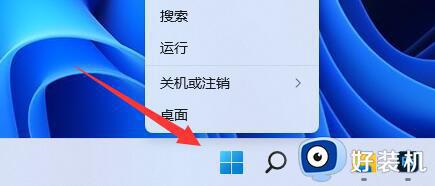
2、接着打开其中的“Windows终端(管理员)”。
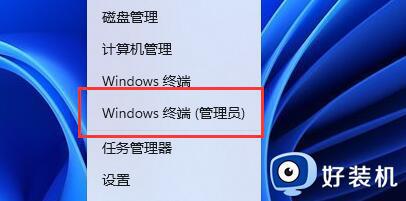
3、随后输入“Get-MMAgent”,回车运行。
4、然后查看“MemoryCompression”,如果为“True”说明开启了内存压缩。

5、这时候我们再输入“Disable-MMAgent -mc”回车运行。
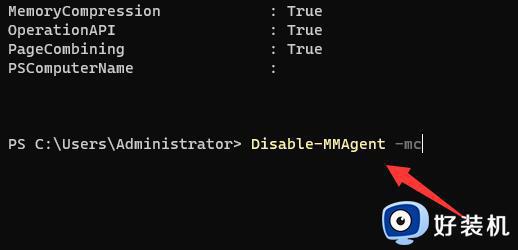
6、等待运行完成后,重启电脑,就可以关闭内存压缩了。
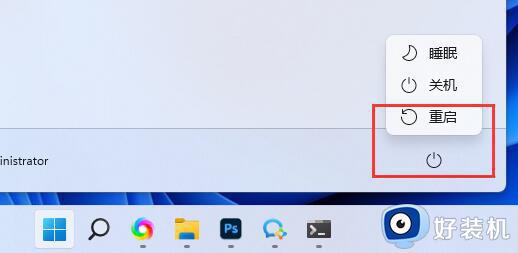
以上就是win11内存压缩怎么关闭的全部内容,碰到同样情况的朋友们赶紧参照小编的方法来处理吧,希望能够对大家有所帮助。
win11内存压缩怎么关闭 win11内存压缩在哪里关闭相关教程
- win11内存压缩在哪关闭 win11内存压缩的图文教程
- win11用命令代码关闭内存压缩的方法
- Win11内存压缩怎么开启 win11系统开启内存压缩的步骤
- win11怎么解压文件 win11自带压缩软件如何解压文件
- win11自带压缩软件在哪里找到 win11自带压缩软件在哪个位置
- win11压缩软件在哪里 win11自带的压缩软件怎么打开
- win11自带解压软件吗 win11自带的解压缩软件在哪
- win11自带的解压软件在哪里 win11自带的解压软件怎么使用
- win11怎样解压文件 win11解压文件功能在哪
- win11自带解压缩软件吗 win11自带解压软件在哪里
- win11家庭版右键怎么直接打开所有选项的方法 win11家庭版右键如何显示所有选项
- win11家庭版右键没有bitlocker怎么办 win11家庭版找不到bitlocker如何处理
- win11家庭版任务栏怎么透明 win11家庭版任务栏设置成透明的步骤
- win11家庭版无法访问u盘怎么回事 win11家庭版u盘拒绝访问怎么解决
- win11自动输入密码登录设置方法 win11怎样设置开机自动输入密登陆
- win11界面乱跳怎么办 win11界面跳屏如何处理
win11教程推荐
- 1 win11安装ie浏览器的方法 win11如何安装IE浏览器
- 2 win11截图怎么操作 win11截图的几种方法
- 3 win11桌面字体颜色怎么改 win11如何更换字体颜色
- 4 电脑怎么取消更新win11系统 电脑如何取消更新系统win11
- 5 win10鼠标光标不见了怎么找回 win10鼠标光标不见了的解决方法
- 6 win11找不到用户组怎么办 win11电脑里找不到用户和组处理方法
- 7 更新win11系统后进不了桌面怎么办 win11更新后进不去系统处理方法
- 8 win11桌面刷新不流畅解决方法 win11桌面刷新很卡怎么办
- 9 win11更改为管理员账户的步骤 win11怎么切换为管理员
- 10 win11桌面卡顿掉帧怎么办 win11桌面卡住不动解决方法
